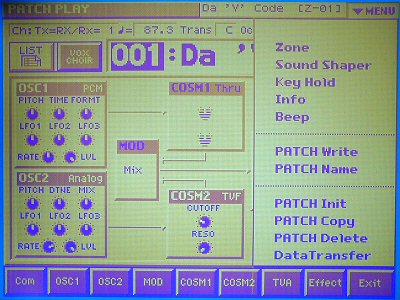
ローランドでは音色の事をパッチと呼んでいます。パッチを作る下準備として、まず初期化を行いましょう。
初期化の仕方は画面の「▼MENU」ボタンを押して、メニューの「PATCH Init」を選択します。
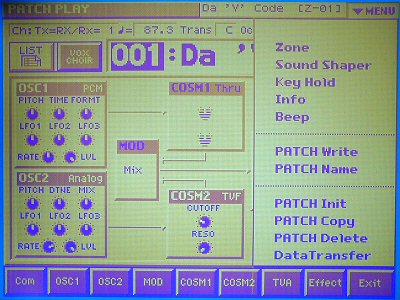
※ 選択しにくい場合は「▼MENU」を押した後、画面から指を離さないでスライドしていってコマンドを選択して指を離すと選びやすいです。
V-SYNTHのパッチは
の計6個のパーツによって成り立っています。
これらパーツの事をセクションと言います。
そして、これらセクションの組み合わせ方の事をストラクチャ(構造)と言います。
V-SYNTHでは3種類のストラクチャを選択して使用するようになっています。
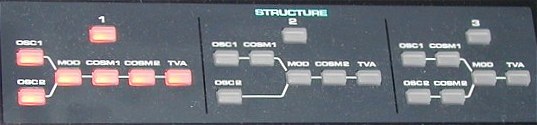
見れば判るのですが、要するにCOSMセクションの場所を決めてるだけです。
もし、必要の無いセクションがあった場合はボタンを押してそのセクションをオフにします。
オフにするとその回路は素通り(THRU)して次のセクションに信号が伝わります。
もし、オシレータは1個で良いとかCOSMは1個、もしくは使わないといった場合はオフにしましょう。
V-SYNTHの最大発音数は計算負荷によって変わります。
余計な計算が発生しない方がコンピュータに負担が掛からずに済むので、使わないで良いセクションはボタンを押してオフにしましょう。
※ エフェクタースイッチのオン、オフは発音数と無関係らしいです。
■ TIPS
●発音数とコンピュータに対する負荷について
V-SYNTHは重たそうな処理をさせると発音数が変わったり、画面切り替えなどが遅くなったりします。
負荷の掛かり方が説明書に全く書かれていないので憶測なのですが、COSMやオシレータの種類の組み合わせによって負荷が変わります。
※ 各セクションのパラメータの値は負荷に影響しません。
重い処理ベスト5を挙げるとしたら恐らく以下の様になります。
例えば、2つのバリフレーズを使用し、MODセクションでFMを選択、
COSMセクションでレゾネータとサイドバンドフィルタを使用するといった
重たい処理をさせると最大発音数はたった4音になります。
ストラクチャを決めたら、オシレータ(音を出すセクション)を作ります。
オシレータは3種類から選びます。
画面はアナログシンセを選んだところです。では、アナログシンセから見て行きましょう。
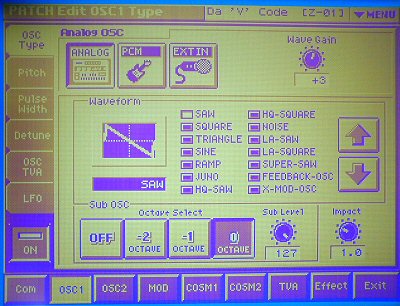
SAW = ノコギリ波
SQUARE = 矩形波
TRIANGLE = 三角波
SINE = サイン波
RAMP = ランプ波(台形)
JUNO = JUNOαの波形(変調ノコギリ波)
HQ-SAW = 高品質なノコギリ波
HQ-SQUARE = 高品質な矩形波
NOISE = ホワイトノイズ
LA-SAW = LA音源のノコギリ波
LA-SQUARE = LA音源の矩形波
SUPER-SAW = JP8000のノコギリ7つ重ねた波形
FEEDBACK-OSC = JP8000のフィードバックオシレータ
X-MOD-OSC = JP8000のクロスモジュレーション
アナログシンセを選んだ場合、最初にやることは波形の選択です。
実際どういう音が出てるかは後で画像をお見せします。
「HQ-SAW」と「HQ-SQUARE」については、説明書には「高品質」としか書かれてませんが、どういった物かというと、
デジタル特有のエイリアスノイズを完全に排除した波形です。
※ エイリアスノイズ
高域の音を出してその機器で表現出来る限界の周波数になると、信号がその境目で折り返してしまい、ノイズになるという現象
「HQ-SAW」を選ぶと後で説明する「FAT」という音を太くするパラメータ、「パルスウィズ」という波形の形を変形させる機能、
及び「サブ・オシレータ」が使えません。その代わり綺麗なノコギリを得ることが出来ます。
「HQ-SQUARE」は「パルスウィズ」は使えますが「FAT」とサブ・オシレータが使えません。
「LA-SAW」と「LA-SQUARE」はそれぞれLA(Linear Arithmetic)音源をシミュレートした波形で、
「SAW」や「SQUARE」に比べてギザギザ感が無く、とても素直で「マイルド」なノコギリ波、矩形波となっています。
派手さは無いもののエイリアスノイズも少なく、サブ・オシレータやFATが使えるので
LA音源のシミュレートや派手さを求めないならコチラもオススメです。
「SUPER-SAW」はJP-8000という過去に登場したアナログモデリングシンセサイザの波形で、
7つのノコギリ波を重ねた物です。1つのノコギリ波を中心に少しだけピッチがずれたノコギリ波が上下3つずつ重なってる感じです。
トランスミュージックなどで定番の分厚いシンセ音色が簡単に作れます。
「FEEDBACK-OSC」はフィードバックした波形を重ねて叫ばせるというか、攻撃的な独特の変化が得られます。
「X-MOD-OSC」はクロスモジュレーションです。OSC2の波形でOSC1の周波数を変化させます。
ギザギザした荒い音が作れます。
「WaveGain」は音を大きくしたい時に使います。
基本的にオシレータのボリュームは後で説明する「OSC TVA」の所で128段階で設定しますが
COSMセクションなどで音を歪ませる場合などは、この値を大きくした方が効果が大きくなります。
「Impact」は音の立ち上がりの部分を強調して、音にパンチ感を与えます。
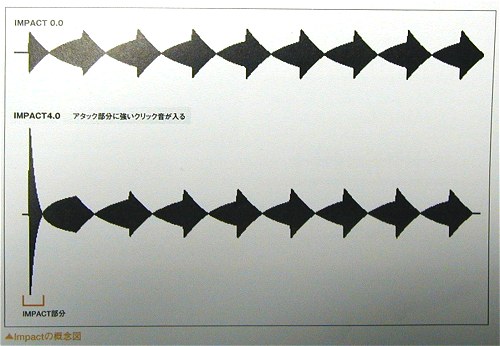
図の様に頭の部分だけ音が大きくなってます。これにより、聴感上、立ち上がりが鋭く聞こえるようになります。
<HINT>
音が細いな、と思ったらサイン波を選んでパルスウイズの値を「-63」にしてみましょう。
サイン波を重ねたようなノコギリ波になりますよ。
■ サブ・オシレータ
サブ・オシレータはメイン・オシレータのコピーを同時に鳴らす機能です。
サブ・オシレータの波形はメイン・オシレータの波形とウリ2つとなる為、
メイン・オシレータの波形選択やPulse Width(後述)の設定でサブ・オシレータも変わります。
この機能を使うと「FAT」が使えなくなる代わりに音が2つ重ねられるので音がリッチになります。
0=同じ音程、−1=1オクターブ下、−2=2オクターブ下の3つから選びます。音量調節も「Sub Level」で調節出来ます。
次に、ピッチというパラメータを設定します。
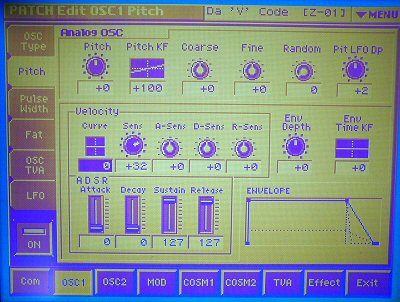
ピッチパラメータは音の高さを変えるパラメータです。
「Pitch」はV-SYNTHのノブにピッチノブがありますが、それと同じ物です。
下にあるエンベロープ(後で説明します)などで変化させるのは、このPitchパラメータです。
どちらかというとリアルタイムに変化させるパラメータです。
オシレータピッチの微調整はコースなどのパラメータを使います。
「Pitch KF」はピッチキーフォローの略で、押さえる鍵盤の位置によってピッチを変化させる度合いを決めるパラメータです。
+100でちょうどピアノと同じようにドから次のドでピッチが1オクターブ上がる様になります。
これを+50にすると2オクターブ上を弾いて初めてピッチが1オクターブ上がるといった設定になります。
例えば民族楽器とかでドと#ドの間の音が必要なんて時に使えます。
マイナスの値にすると、鍵盤右側に行くほどピッチが下がるという逆転鍵盤が作れます。
通常は+100にしておきます。
※ 以降「KF」と付くパラメータはキーフォローという押さえる鍵盤の位置による変化です。
「Coarse」は半音単位、「Fine」はセント単位(1セント=半音の1/100)にピッチを微調整します。
これらはオシレータを一つしか使わない場合はあまり役に立ちませんが、
オシレータを2つ重ねる場合などに、微妙にピッチをずらす事によって厚みを出したり響きを良くする事が可能です。
また、後ほど説明するMODセクションのリングモジュレータやFM、オシレータシンクを使う際に、
オシレータ1と2のピッチの差を極端にすることによってモジュレーション効果の掛かり具合を変えるのに使えます。
差が大きいほど効果が大きくなります。
「Random」は名前の通りランダムにピッチが変化する度合いを決めます。
不規則に変化させることによって、昔のアナログシンセサイザの様な不安定さを出したり、
効果音に使ったり、
音をトリッキーにしたりと色々アイデア次第で使えるパラメータです。
「Pitch LFO Dp」 は後で説明するピッチにLFO(時間的に揺らぎを与える)を掛ける深さを指定します。
いわゆる「ビブラート効果」です。
普通はモジュレーションホイール(コントロールチェンジ1番)でこの値を動かすようにします。
鍵盤を弾いた際に自動的に揺らぎを与える場合はこの値を上げておきます。
※ ピッチの時間的変化は後述の「エンベロープ」を、揺らぎは「LFO」を使って設定します。
※ サブ・オシレータ使用時にはサブ・オシレータのピッチも影響します。
次に、パルスウィズというパラメータを設定します。
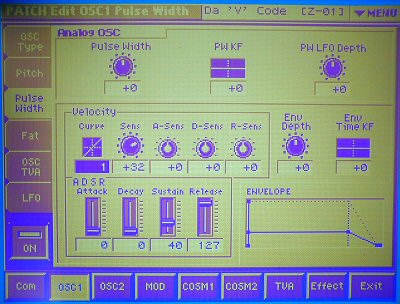
パルスウィズとは直訳すると「パルス幅」です。
しかし、V-SYNTHの場合、パルス幅と言うよりは「波形の変形の度合い」という意味になります。
矩形波のパルス幅をLFOで高速に変化させることで「うねり」を発生させるPWM(パルスウィズモジュレーション)というワザが有ります。
矩形波以外で高速変化させるとV-SYNTH独特な変化となるでしょう。
「PulseWidth」の値を変化させると選んだ波形により以下の画像の様に変化します。
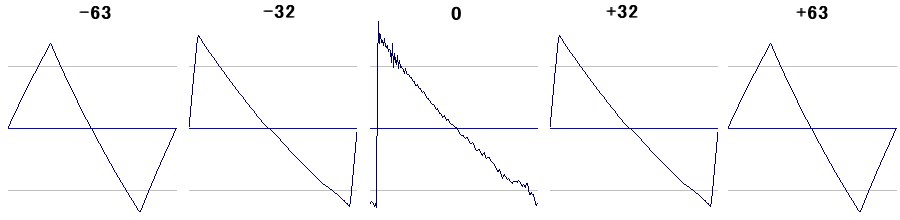
ノコギリ波です。OSC選択の時のアイコンの絵と逆の形したノコギリになってるぞ(^^;;
マイナスにしてもプラスにしても同じ変化をします。端っこは三角波になります。
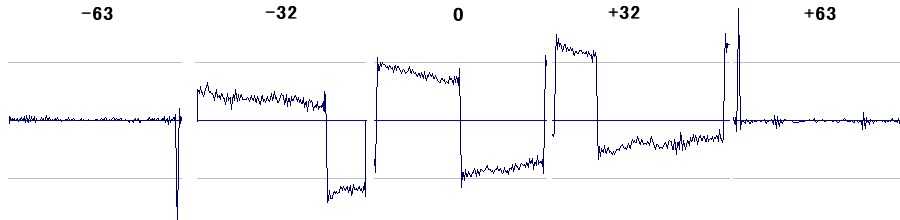
矩形波です。値を動かすとパルス幅が変わります。
いわゆるファミコンの音です。パルス幅が狭いと音が痩せた様になります。
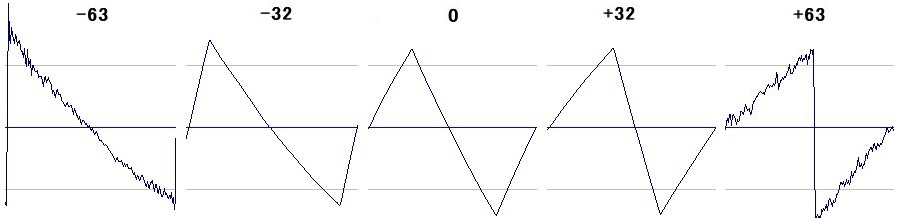
三角波です。値を変えると、どんどん鋭くなって、端ではノコギリに近い音になります。
音を聴く
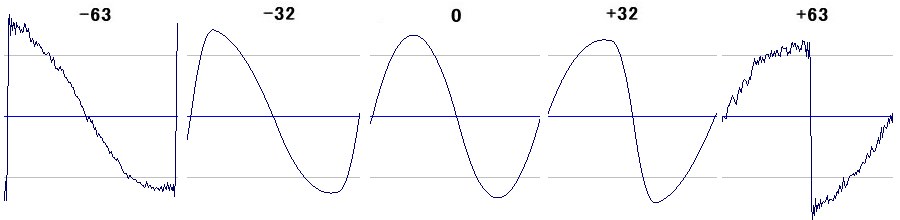
サイン波です。値を変えるとノコギリ成分が増え、端ではサイン波とノコギリ波を足した様な音になります。
基音がしっかりしたノコギリ波で、太い音が作れそうです。
音を聴く
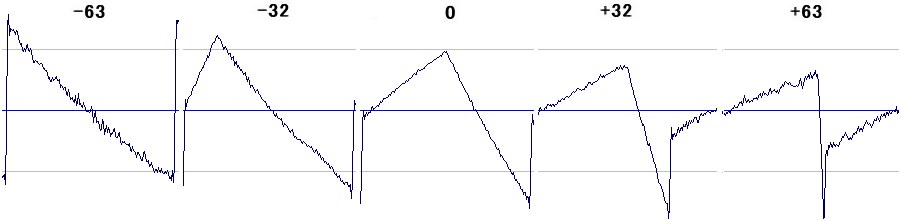
ランプ波です。台形の形をしています。
値をマイナスに変化させるとノコギリ、プラスすると角度が低いノコギリの様な波形に変化します。
音を聴く
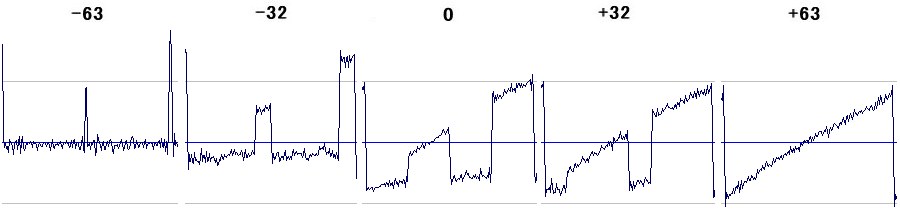
真ん中がJUNOαの波形。ノコギリの様な矩形波と言った感じです。
値をマイナスに変化させるとパルス幅が変化し、音が細くなっていきます。
プラスに変化させるとノコギリにどんどん近づきます。
音を聴く
0、−63、+63付近はそれぞれ少しギザギザした波形になっていて、個性的な音になるようにチューニングされているみたいです。
※ パルスウィズの時間的変化は後述の「エンベロープ」を、揺らぎは「LFO」を使って設定します。
※ サブ・オシレータ使用時にはサブ・オシレータの波形にも影響します。
次に、Fat/Detuneというパラメータを設定します。
※ このページは特殊で、サブ・オシレータが有効になっている場合、FatではなくDetuneを設定するページになります。
※ 波形にHQ-SAW、HQ-SQRを選んでいる場合はこのページで設定した値は無効です。
※ SUPER-SAW、FEEDBACK-OSC、X-MOD-OSCを選んでいる場合は違うパラメータになります。
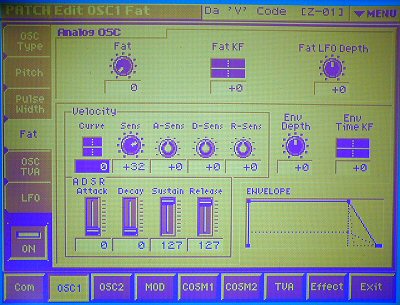
Fatは音の低域を強調するパラメータです。
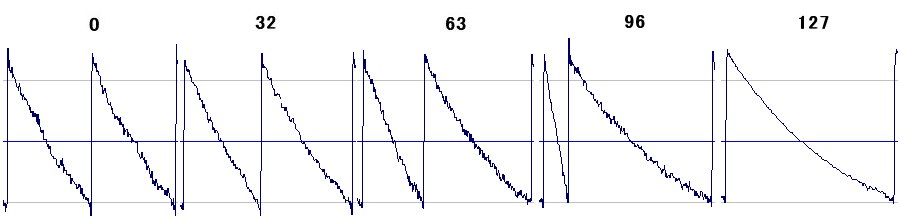
波形を2周期ずつ見ていくと、長めのノコギリと短めのノコギリが交互に出ていてFatの値が大きい程、
短いノコギリと長いノコギリの長さの比が変わってるのが判ります。
どうやら、元の周波数と1オクターブ下の周波数の音を交互に出力して、
「出力してるのは1音だけど高速に切り替わって低い音が重なって聞こえるから太く聴こえる」ということみたいです。
あまりにも高速で切り替わってるので人間に知覚出来ないのです。127で低音だけになってしまいました。
という訳で、この低い周波数の音との比率を調節するのがFatパラメータという訳です。
シンセベースに使うか他の音色で使うかで様々かも知れませんが、40〜80辺りが一番太く感じる場所かもしれません。
この後解説するMODセクションでFMやリングモジュレータを使う場合もFatパラメータの値によって効果の度合いが変わりますので、
派手にしたいときにこのパラメータを調節してみて下さい。
Detuneはメイン・オシレータとサブ・オシレータの音程をどのくらいずらすかを決めるパラメータです。
-63〜0〜+63の範囲で指定します。
プラス方向はサブ・オシレータの音をメイン・オシレータより高い音程に微妙にずらします。
マイナス方向はサブ・オシレータの音をメイン・オシレータより低い音程に微妙にずらします。
最大で1オクターブまでずらす事が出来ます。-24〜+24辺りまではチョットずつ、他は大胆にチューニングがずれます。
これを使えばサブ・オシレータの音をメイン・オシレータと微妙にずらして重ね、分厚くしたり、響きを良くしたりできます。
もっと大胆に変化させれば、和音にすることも可能です。
最大1オクターブまでずらせるので、メイン・オシレータより1オクターブ上で重ねるとか、
数値を-63にしてサブ・オシレータの設定と合わせてメインオシレータの3オクターブ下で重ねるということも出来ます。
※ Fat/Detuneパラメータの時間的変化は後述の「エンベロープ」、揺らぎは「LFO」を使って設定します。
次にOSC TVAというパラメータを設定します。
TVAは「タイム・バリアント・アンプリファイア」の略で音量の時間的変化を指定するパラメータです。
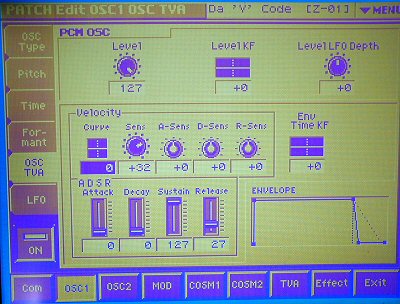
「Level」は音量の事で128段階でオシレータの音量を指定します。
「Level KF」で押さえる鍵盤の位置による音量の変化を指定します。
「Level LFO Depth」はLFO(揺らぎを与える)の掛かり具合を設定します。
音量の揺らぎなので、音が大きくなったり小さくなったりを繰り返す、
いわゆるトレモロ効果を出します。
普通はこのパラメータをモジュレーションホイール
(コントロールチェンジ1番)で変更して、トレモロ効果を出します。
※ 音量の時間的変化は後述の「エンベロープ」を、揺らぎは「LFO」を使って設定します。
※ サブ・オシレータ使用時にはサブ・オシレータのTVAにも影響します。
最後にLFOを設定します。
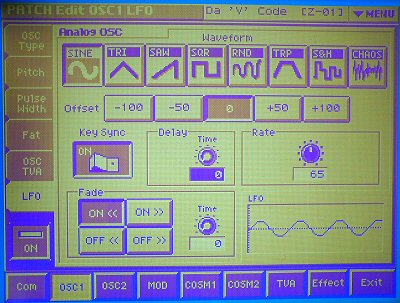
LFOは「ロー・フリケンシー・オシレータ」の略で
低い周波数の波形の繰り返しを使ってパラメータに
揺らぎを与える仕組みの事です。
ピッチに掛ければビブラート効果、
音量に掛ければトレモロ効果となります。
V-SYNTHの場合、上記以外に今までに出てきた
FatやパルスウィズにもLFOが掛けられる
ようになっています。
例えば矩形波を選んでいる場合でパルスウィズにLFOを掛け、
パルス幅を高速に揺らすと
パルスウィズモジュレーション(PWM)と言って、
フェイザーエフェクトの様な独特のうねり効果を生むことが出来ます。
※ LFOの設定の仕方は後ほど解説します。
では、次にオシレータタイプがPCM(バリフレーズ)の場合を見ていきます。
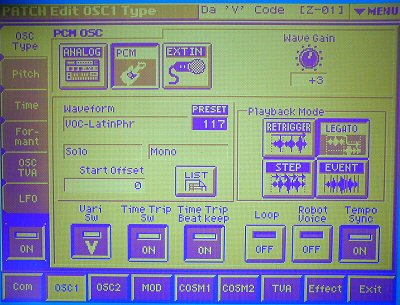
PCMの場合、まず「Waveform」を選びます。
最大999個も扱えるのですが、その中から選びます。※「LIST」ボタンを押せば一覧表示されて便利です。
「Start offset」でPCMの再生開始位置を指定出来ます。
値は大きいことが殆どなので、SHIFTボタンを押しながらデータエントリーダイアルを回すと大きく値が変更されて便利です。
「Playback Mode」はPCMの再生の仕方を設定します。
「RETRIGGER」はリトリガー、つまり鍵盤を押す度にPCMの先頭から再生が開始します。
「LEGATO」は鍵盤を押さえている最中に他の鍵盤も弾かれると、最初から鳴っている音に合わせて再生ポイントを同期させながら再生します。
「STEP」はキーを弾く度に次のイベントまで再生して止まります。
「EVENT」はサンプルをイベントの位置で分割して、各キーに割り当てます。キーを弾く度にイベントの最初から再生されます。
※ イベントについては後ほど解説します。
「Vari Sw」はバリフレーズ機能を有効にするかを決めます。バリフレーズ機能を無効にすると従来のPCM音源と同じ様に再生します。
「Time Trip Sw」はタイムトリップ機能を有効にするかを決めます。
「Time Trip Beat Keep」はタイムトリップ動作終了後にタイムトリップ動作開始前からの本来のビート位置に追従するかを指定します。
例えば、オンの場合、タイムトリップパッドでいじってる最中、裏では再生位置は進ませておき、
タイムトリップ動作を止めた時に、その進んだ再生位置から再生を開始するかを指定するのです。
オフだとタイムトリップ動作を止めた所の再生位置から再生がスタートします。
「Loop」は文字通り波形をループさせるかを指定します。オンだとループ開始位置から終了位置の間を繰り返し再生します。
「Robot Voice」はウェーブのピッチを一定にして発音させるかを指定します。
オンだとロボットのようにピッチが上下しない発音になります。
※ ソロエンコードした波形でないとロボットボイス機能は使えません。
「Tempo Sync」はウェーブの発音をクロック(テンポ)に合わせるかを指定します。
次にピッチパラメータを設定します。
PCMのピッチパラメータは基本的にはアナログシンセと同じです。
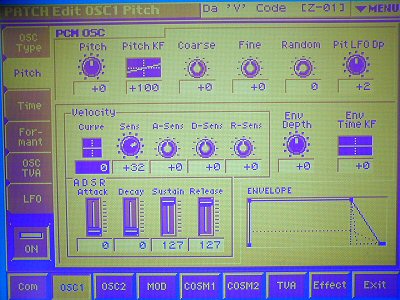
ただし、他のシンセサイザやサンプラーと違うのは
バリフレーズを利用する場合、タイム(時間)、音質(フォルマント)が
分解されていて、ピッチだけが独立して制御出来る
のがV-SYNTHの特徴です。
再生速度や音質を変えることなくピッチのみを変えられるので、
これを音色作りの材料にすることが可能です。
例えば、男性の声を女性の声にしてしまうとか、
アルトサックスをソプラノサックスにしてしまうとかです。
ピッチだけ変えられるという特性を活かした音色作りに
トライしてみて下さい。
もちろん、エンベロープやLFO(揺らぎ)で時間的変化を与えることが
可能なので高速に変化させたり、低速に変化させることによって
この世に存在しない音を作ることも可能でしょう。発想次第ですね!
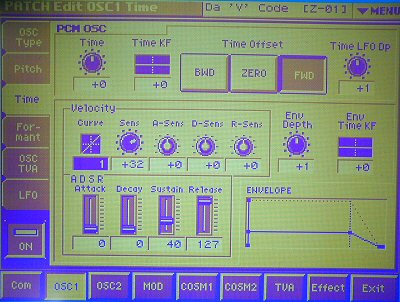
これぞ、今までのシンセサイザに無かったパラメータ、時間パラメータです。
「Time」はTimeノブに対応しています。
「Time KF」はTimeのキーフォローで押さえる鍵盤による変化を設定します。
「Time Offset」は「Time」パラメータの数値が「+0」の場合の再生の仕方を決めます。
| TIME | -40 | -20 | 0 | 20 | 40 |
| FWD | 逆再生 | 停止 | 通常速 | 2倍速 | 4倍速 |
| ZERO | -2倍速 | 逆再生 | 停止 | 通常速 | 2倍速 |
| BWD | -4倍速 | -2倍速 | 逆再生 | 停止 | 通常速 |
「FWD」はフォワード、「BWD」はバックワードの略でそれぞれ前方向、後ろ方向です。
+0の場合に通常再生するのか、止めるのか、逆転再生するのかを決めます。
通常は「FWD」にしておきます。
このパラメータにもエンベロープとLFO(揺らぎ)によって時間的変化を与えることが可能です。
再生速度が速くなったり遅くなったりを繰り返すとか最初速くて段々ゆっくりになるとかそういう設定が可能です。
テープの早回し、遅回し、または逆転再生とは違い、ピッチや音質は変わらないという所が従来のシンセサイザやサンプラーとは違う所です。
通常の楽器に使って音作りの材料にすることも可能です。
ピアノの音をゴムの様に引き延ばしてストリングスの材料にするとか、タイムを縮めてパーカッションにする・・・etc
ピッチと音質が変わらない性質を利用した新しい音色作りに是非活用してみましょう!
※ このパラメータはPCMがソロエンコードされている場合のみ有効です。
ソロ楽器やボーカルなどの人間の声の場合に威力を発揮します。
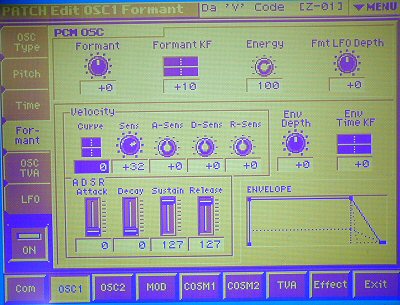
フォルマントとは音の倍音成分(声の質)です。
真ん中が「ア」だとすると、値をマイナスにすると口をすぼめた「オ」に、プラス方向に変化させると口を広げた「イ」に近いイメージの音に変化します。
もちろん、人間の声だけでなく、楽器音、ループサウンドなどにも変化を与えられますが変化の仕方は似ています。
倍音成分に変更が掛かるので、楽器音などにパラメータを与えて、音作りの材料にすることも可能です。
「Formant」はノブにも対応していて同じ物です。フォルマントが変化します。
「Formant KF」はキーフォローで押さえた鍵盤による変化を与えます。
「Energy」は基音成分を強調し、音の芯をハッキリさせ、音程感を増すパラメータです。
せっかく用意されているので数値を上げておきましょう!
このパラメータもエンベロープやLFO(揺らぎ)で時間的変化を与えることが可能なので
例えば「アで始まった音を時間が経ったら「イ」にしたり「オ」にしたり、
繰り返させて「アーイーアーオー」と変化させてみたりと言ったことが可能でしょう。
もちろん楽器やループサウンドに掛けるのもアリですね!
エンベロープというのは時間的なパラメータ変化を与える時に使います。
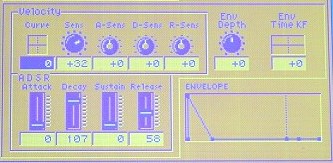
各ページで画面にこれが出てきたら、エンベロープが設定可能なパラメータです。どのパラメータでも設定の仕方は全て同じです。
エンベロープの設定の仕方を1回マスターしてしまえば、オシレータセクション、COSMセクション、TVAセクションと、どの画面でも同じです。
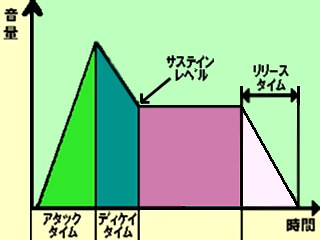

※ エンベロープはキーボード右側にあるTVAのスライダにも対応しています。
アタックタイムは音が発音されて、そのパラメータの最大レベルに達するまでの時間を設定します。
値が小さいほど速く、大きいほど遅く変化します。
ディケイタイムはそのパラメータが最大に達した後、サスティンレベルに落ち着くまでの時間を設定します。
値が小さいほど速く、大きいほど遅く変化します。
サスティンレベルは最大に到達した後、落ち着くレベルを指定します。
鍵盤を押しっぱなしにして、落ち着いた時のレベルです。
押しっぱなしでも減衰してゼロになるように設定したい場合はゼロにしておきます。
例えば、音量パラメータの場合、ピアノはゆっくり減衰してゼロになります。
木琴や打楽器、パーカッションも鳴ってからすぐにゼロになります。
リリースタイムは鍵盤を離した後にレベルがゼロになるまでの時間を指定します。
値が小さいほど速くゼロに、大きいほどゆっくりゼロに近づきます。
※ 「ADSR」とはAttack、Decay、Sustain、Releaseの頭文字を取った俗称です。
「Env Depth」があるパラメータは上記ADSRを指定しただけでは駄目で、エンベロープの深さを設定する必要があります。
このパラメータでエンベロープがどの程度そのパラメータに影響するかの度合いを指定します。
※ TVA(音量の時間的変化)関係には「Env Depth」はありません。
上のグラフは「Env Depth」がプラスの値だった場合です。
では、マイナスの値にするとどうなるかというと、上下がひっくり返ります。
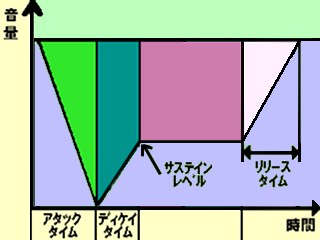
イメージとしてこんな感じです。
スタート地点がいきなりMAXで最小になるまでの時間を設定し、落ち着くまでの時間とレベルを設定、
最後に鍵盤を離すと最大値に戻っていくという風になります。
どんな時に使うかというと、フィルターで削るときのエンベロープの設定なんかに使えます。
最初はフィルタが全開に開いていて時間が経つとカットオフ周波数が低くなり削られる量が
多くなり、その後、サスティンレベルまでカットオフ周波数が上昇し、落ち着いた後に鍵盤を離すとフィルタが全開になる・・・
といった設定が可能です。
「Env Time KF」はエンベロープタイムが押さえる鍵盤の位置により変化する場合に設定します。
例えば、ピアノなどの音量は右側はすぐに減衰し音が消えますが、左側の低い音は減衰時間が長く、音が鳴り続ける時間が長いので、
キーフォローをプラス方向にしてあげます。
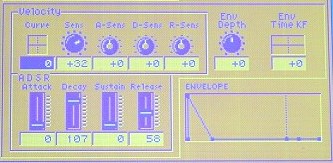
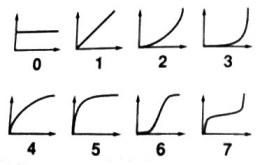
上の方はベロシティセンシティビティ(略してセンス)といって、ベロシティ(鍵盤の弾く強さ)によるエンベロープの変化の速さを設定する項目です。
まず、「Curve」で鍵盤を弾く強さでエンベロープの効き具合ときの変化カーブを指定します。
右図の様になっています。
鍵盤を弾く強さで変化させたくないときはまっすぐの0番を選びます。普通は1のナナメ一直線が標準的でオススメです。
他のカーブはどうやって使うかというと、例えばスラップベースなどで、弦を強く弾いた時だけ音を出すとか言った場合に使うとかに使います。
音を二つ用意して、弱く弾いたときはOSC1、強く弾いたときはOSC2の音を出すとか、色々と応用が可能です。
「Sens」でベロシティによるエンベロープの効き具合を設定します。+32くらいが標準的でオススメです。
この値をマイナスにすると、逆の効果になります。
「弱く弾いたらエンベロープの効きが良くなり、強く叩くとエンベロープ変化が少ない」といった感じです。
A、D、Rの各センスはアタックタイム、ディケイタイム、リリースタイムに対してベロシティによって変化する時間を変えるときに指定します。
鍵盤を弾いた強さによって速くする場合はプラスの値、遅くするならマイナスの値を設定します。
LFOとは「ロー・フリケンシー・オシレータ」の略で低い周波数の波形によって
パラメータを周期的に揺らす働きがあります。
オシレータ、COSM、TVAの各セクションのLFOの設定の仕方はどれも同じです。
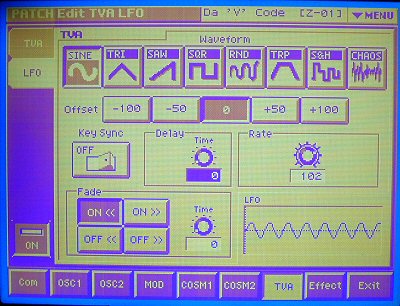
SINE = サイン波
TRI = 三角波
SAW = ノコギリ波
SQR = 矩形波
RND = ランダム
(S&Hの波形が滑らかになった版)
TRP = 台形
(三角波と矩形波の要素を足した感じ)
S&H = サンプル&ホールド
(1周期毎に変化)←変化はカクカクしてる
CHAOS = カオス波
(カオス=混沌 ←要するに周期も無くグチャグチャ)
LFOの設定はまず波形選びから始まります。
サイン波は滑らかに変化します。PANに掛けて音を左右に揺らすとか色々使えます。
三角波は直線的に変化します。ビブラートやトレモロでよく使う定番波形です。
ノコギリ波はピッチに掛けて緊急事態発生のサイレンとか効果音的に使うことが多いです。
矩形波はピッチに掛けて救急車のサイレンやPANに設定してエレピを左右に振るなんて時に使えます。
ランダムは無秩序に変化します。滑らかに変化するのがS&Hとの違いです。
台形はそのまんま台形の形をした波形です。
S&H(サンプル&ホールド)はランダムに変化します。カクカク変化します。フィルタなんかに使うと独特な変化が得られます。
カオス波はメチャクチャな変化をします。規則性が全くないのでレイトなどを設定しても意味はありません。
「Offset」は中心となる値から上下にずらすパラメータです。
「KeySync」は鍵盤を押すたびに周期の最初からLFOをスタートするか、そのまま残すかを指定します。
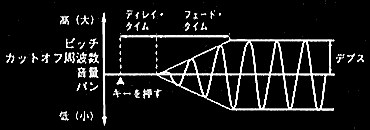
「Delay Time」はLFOが掛かり始めるまでの時間を設定します。
「Rate」はLFOの変化の速さを指定します。
「Fade」では次の4通りの変化の仕方を選びます。
標準的でオススメなのは「1」です。
※ 図は「1」の変化です。
「FadeTime」はLFOの振幅が最大(または最小)になるまでの時間を指定します。